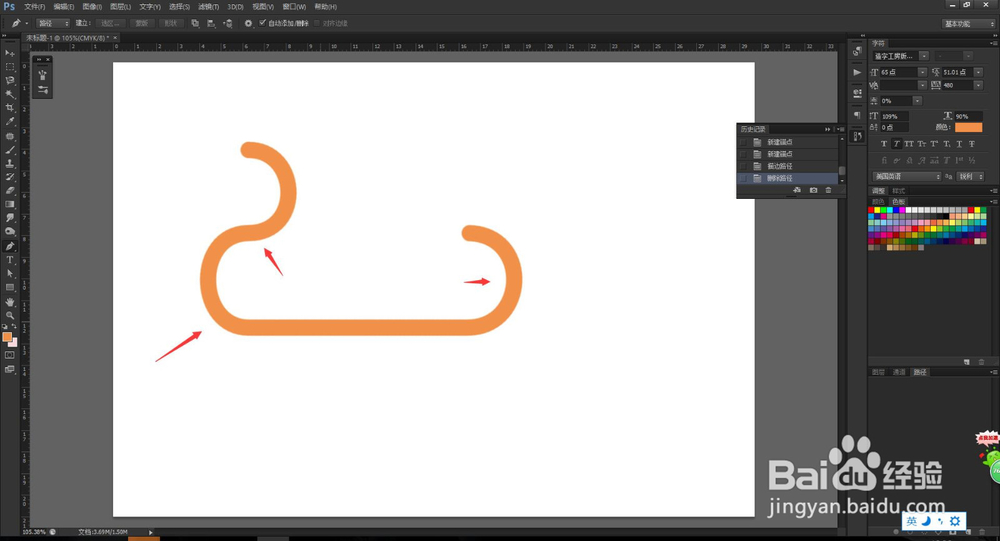1、首先,我们使用photoshop新建一个空白的画布,根据我们绘制的图形,我们可以选择画布为横版或者竖版。

2、随后,我们在photoshop上方和左侧的标尺上,拉取参考线,根据我们绘制图形的大小,我们的参考线最覆盖所有的钢笔锚点。

3、选择钢笔工具,点击参考线的一个交点,点击放置钢笔锚点之后,我们按住鼠标沿着参考线进行水平或者竖直拖动,增加锚点的曲率。

4、延伸合适的长度后松开鼠标,之后我们选择另一锚点,与上一个锚点的操作类似,依旧是放置锚点后,按住鼠标拖动大致相同长度的曲率线。

5、其他的锚点放置时也是类似的,每一个锚点的曲率线,最好都是沿着我们设置的参考线,水平或者是竖直延伸,这样整体的曲线就会非常圆滑。

6、根据我们设置的网格,以及我们想要的曲线形状,我们可以自由的进行锚点的放置,进行线条路径的设置。
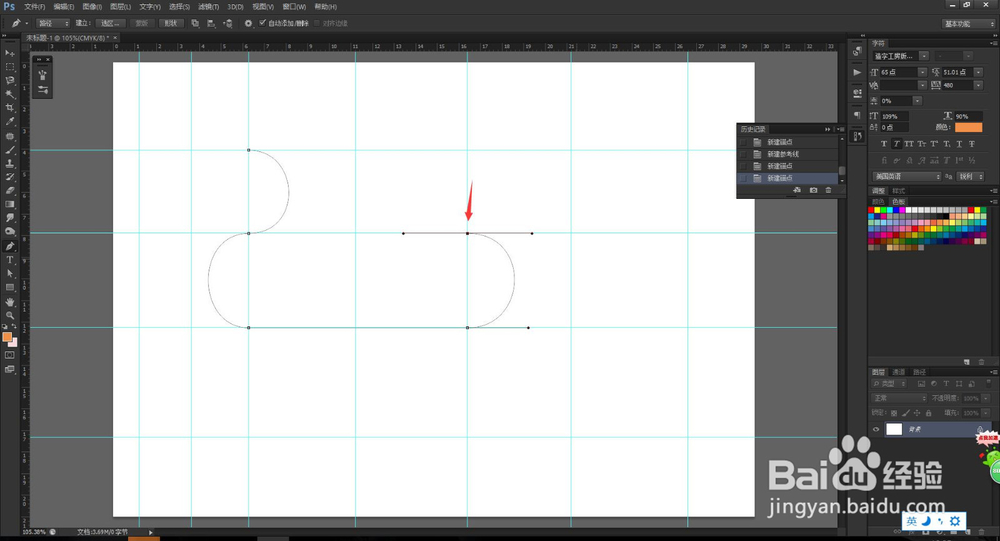
7、完成钢笔路径的绘制后,我们对钢笔路径进行描边。可以看到,钢笔工具利用参考线绘制,整体的曲线不会有较大的棱角,曲线会非常的自然圆滑。